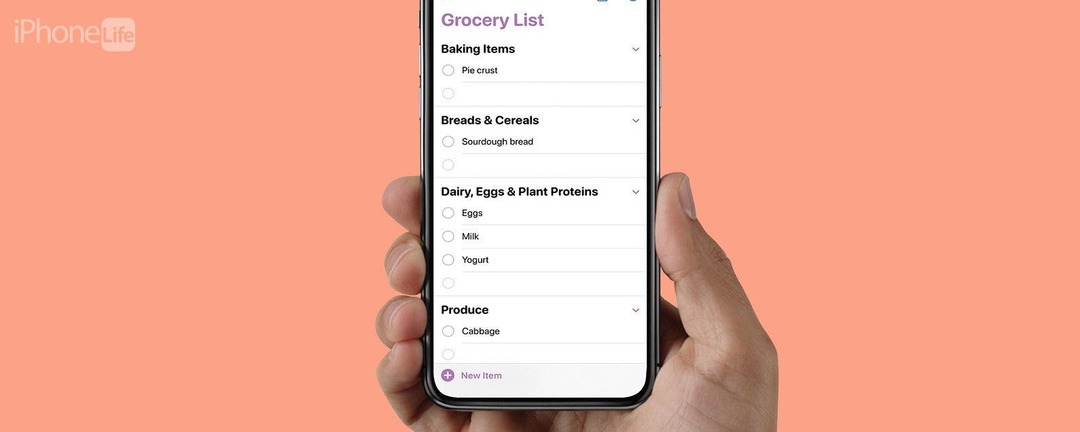
* Este post faz parte vida do iPhoneBoletim de dicas do dia. Inscrever-se. *
Se você gosta de uma marcha organizada pelo supermercado, o iOS 17 veio para você. Agora, as listas de compras nos Lembretes são classificadas automaticamente em categorias para que você possa obter tudo o que precisa de uma seção antes de passar para a próxima. Veja como fazer com que sua lista de compras do Lembretes seja classificada automaticamente no iOS 17.
Por que você vai adorar esta dica:
- Desfrute de viagens eficientes pelo supermercado.
- Receba sugestões sobre onde procurar ingredientes com os quais você está menos familiarizado.
- Navegue por um layout bonito e intuitivo enquanto verifica suas compras.
Como classificar listas de compras por categoria em lembretes
Requisitos de sistema
Esta dica funciona em iPhones com iOS 17 ou posterior. Descubra como atualização para iOS 17.
Se você já vagou por uma mercearia, apenas para se encontrar dobrando de volta para a outra lado da loja para produtos que você perdeu na primeira vez, você apreciará este novo iOS 17 recurso. Ele classifica automaticamente as listas de compras por categoria, garantindo que você obtenha tudo o que precisa com uma parada por seção. Para saber mais maneiras pelas quais o iOS 17 pode facilitar sua vida, confira nosso guia gratuito
Boletim Dica do Dia. Antes de começar, verifique se você criou uma lista de compras no aplicativo Lembretes. Você pode criar uma lista de compras organizada do zero, mas precisará saber como fazer uma lista no app Lembretes primeiro.
Descubra os recursos ocultos do seu iPhone
Obtenha uma dica diária todos os dias (com capturas de tela e instruções claras) para que você possa dominar seu iPhone em apenas um minuto por dia.
- Abre o teu aplicativo de lembretes e selecione o seu lista de compras.
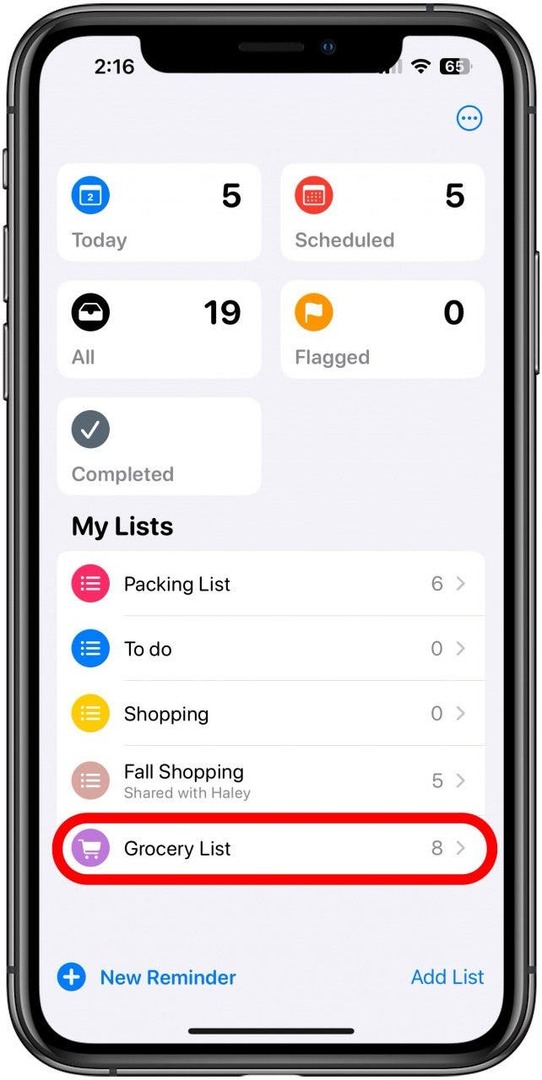
- Se os itens não forem classificados automaticamente, toque no Mais ícone no canto superior direito.
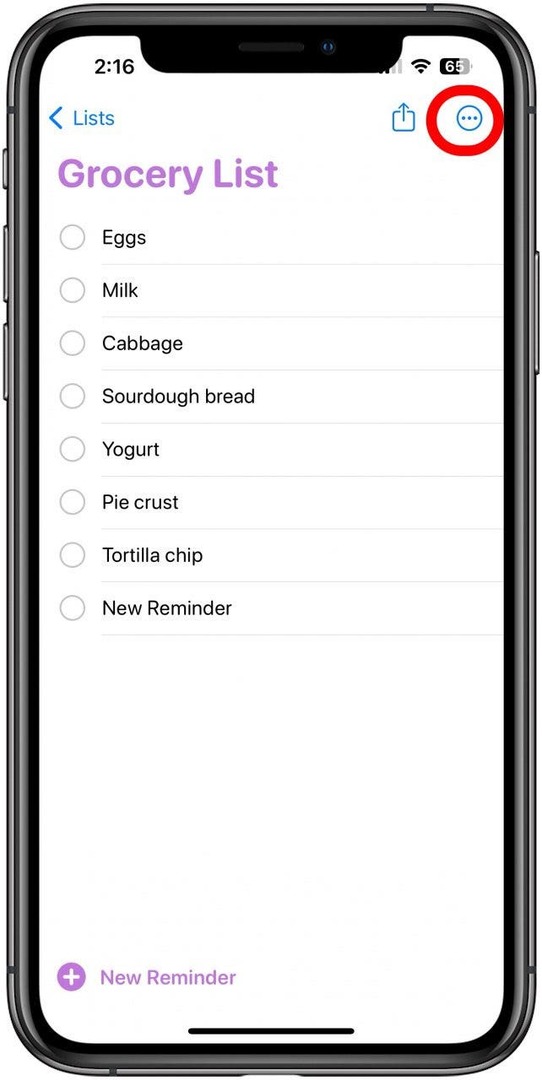
- Tocar Mostrar informações da lista.
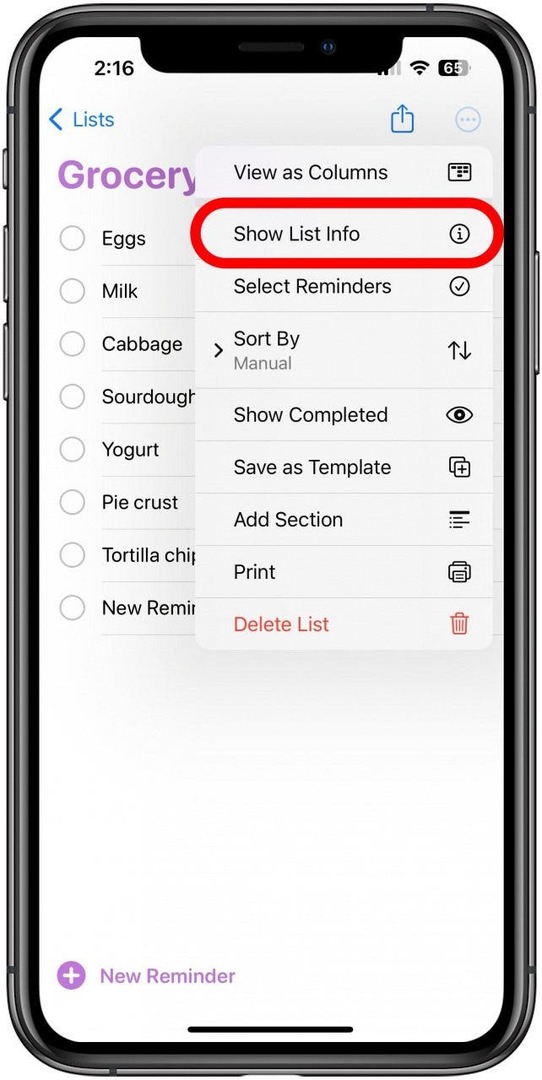
- Tocar Tipo de lista.
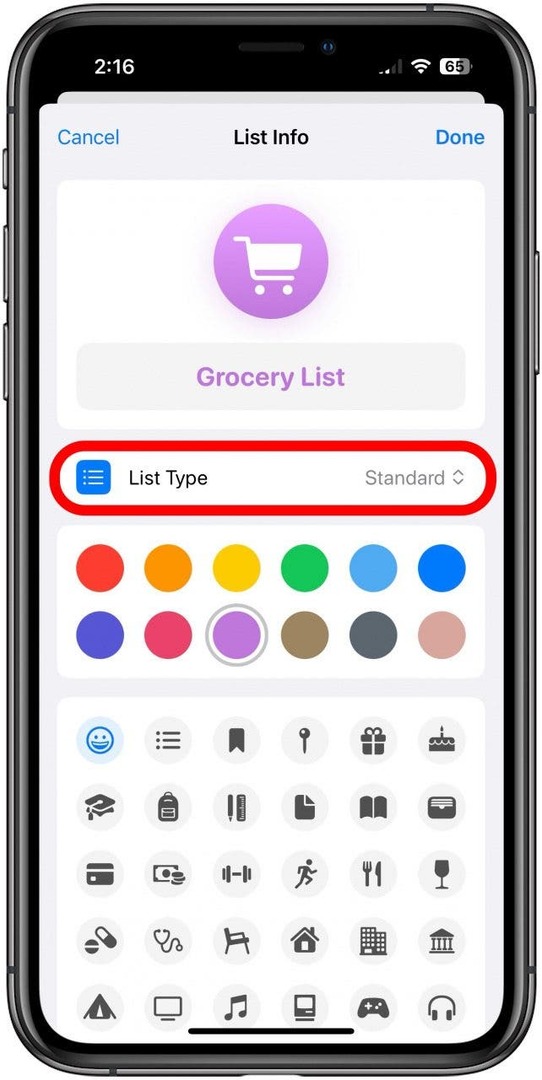
- Tocar Mantimentos.
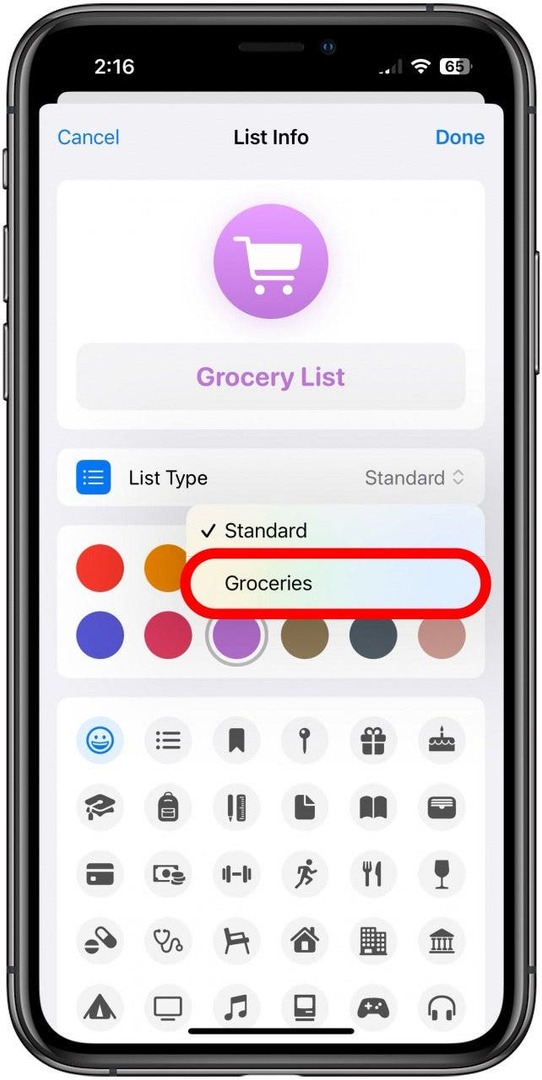
- Tocar Feito.
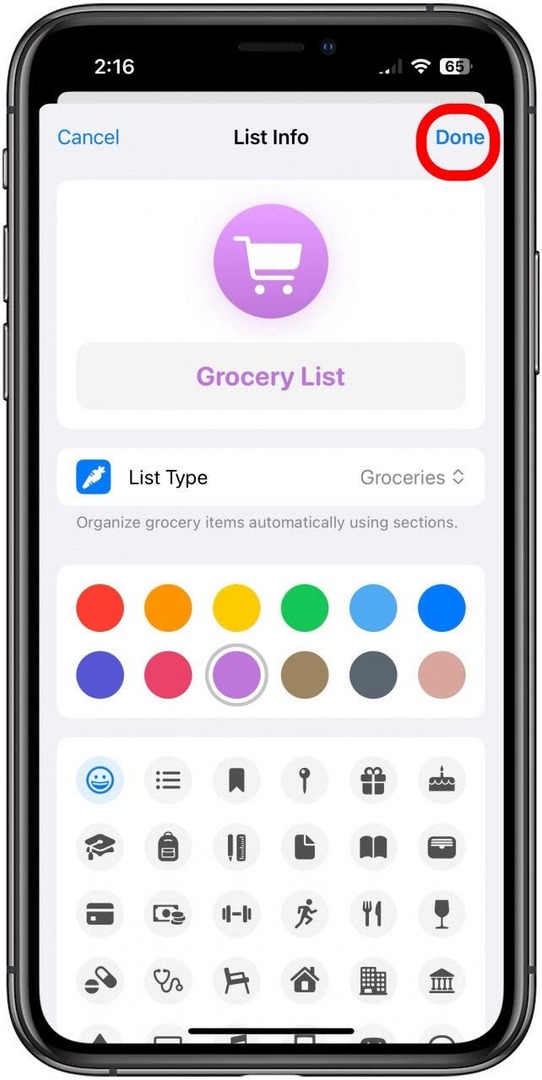
- Suas compras agora serão classificadas automaticamente por categoria. Toque em uma entrada para marcá-la.
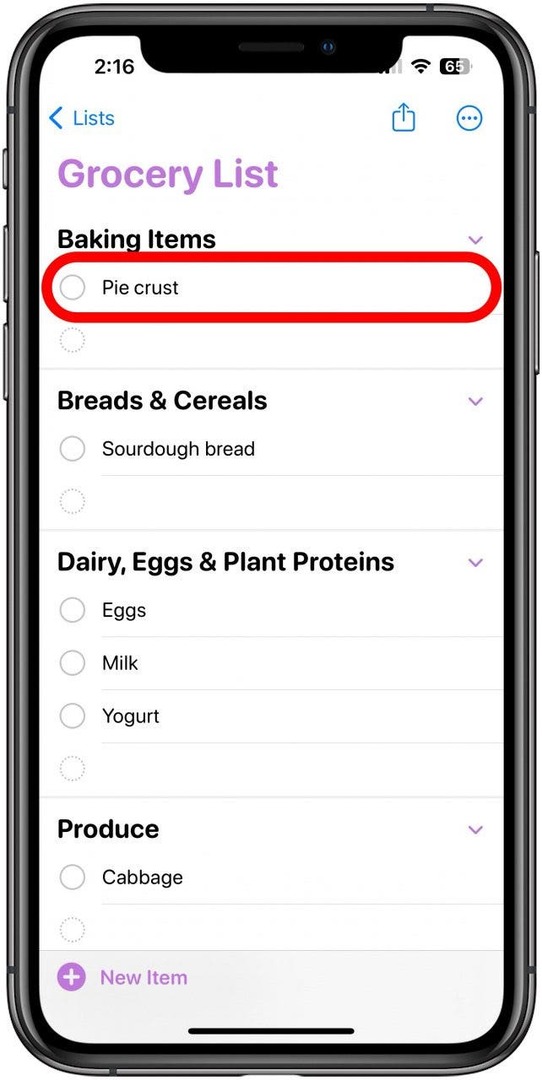
Fácil como torta! Que você pode encontrar na seção de padaria. Enquanto sua lista estiver marcada como uma lista de compras, essa configuração permanecerá ativa, portanto, não há necessidade de se preocupar com a reversão.